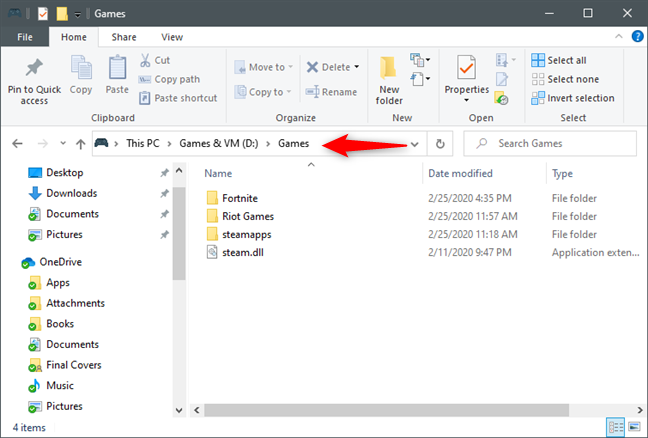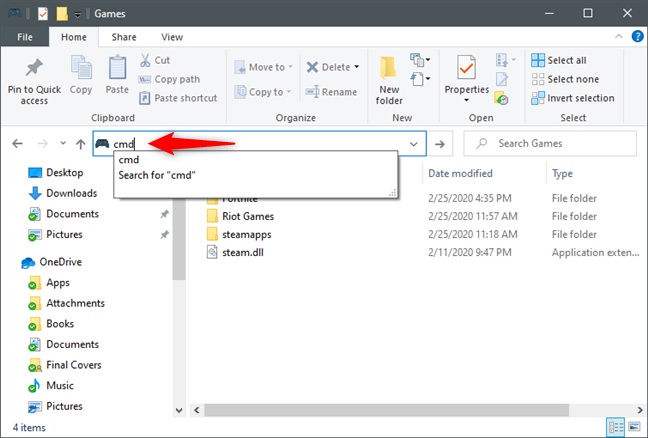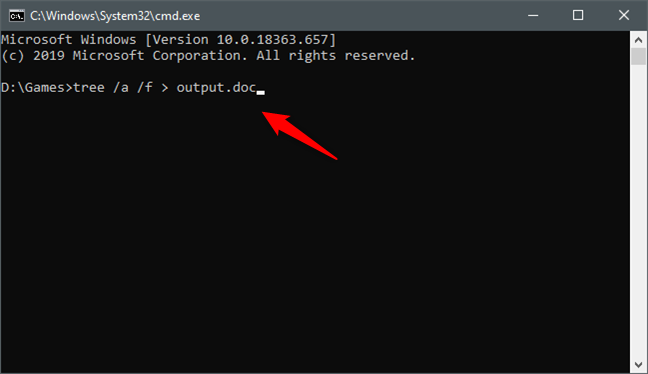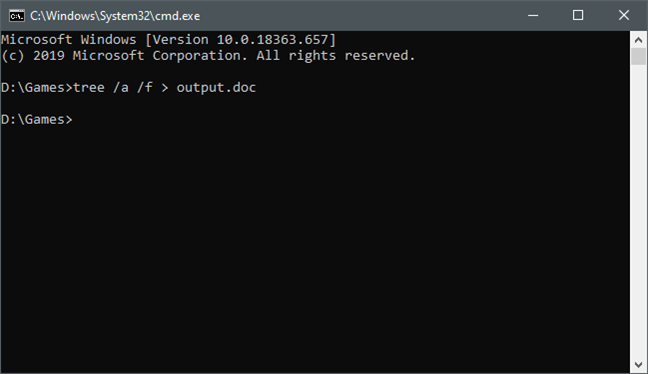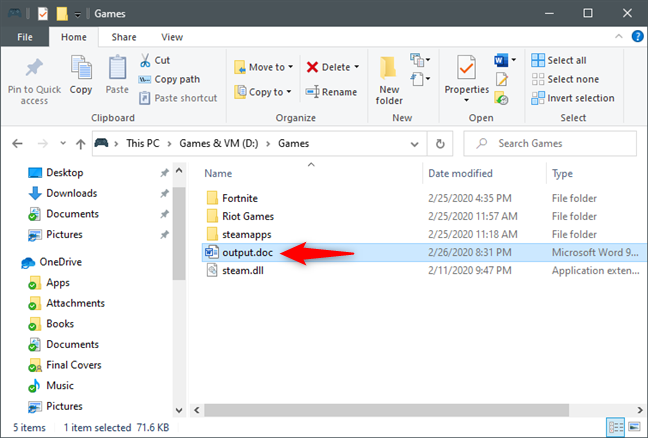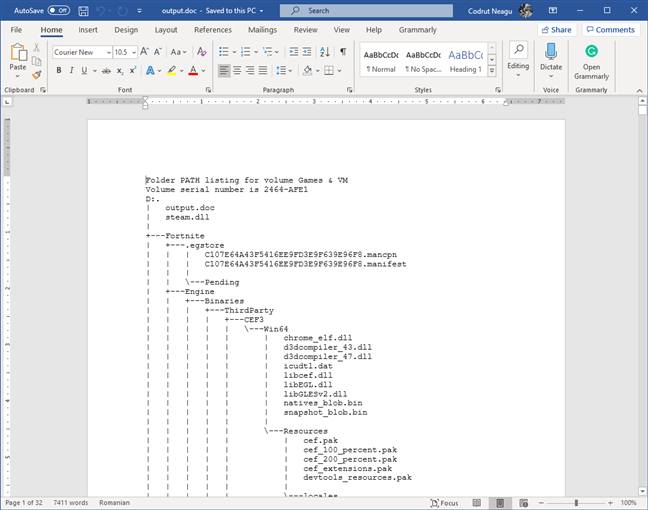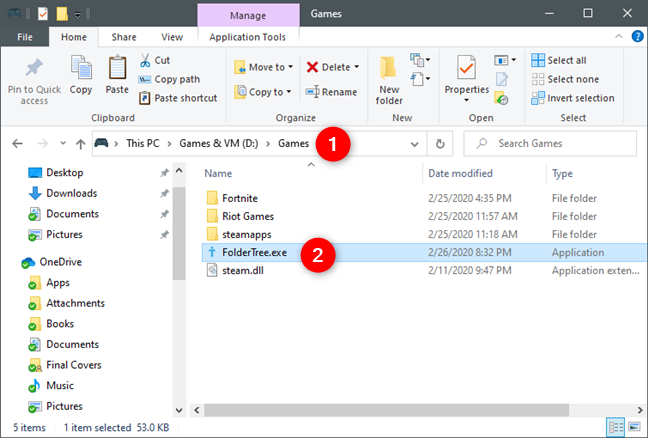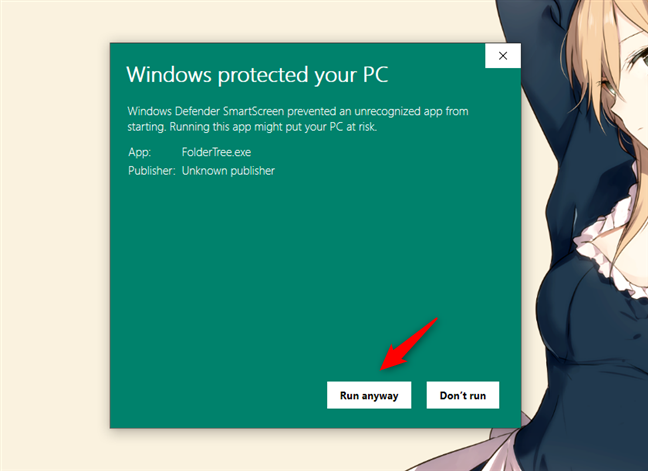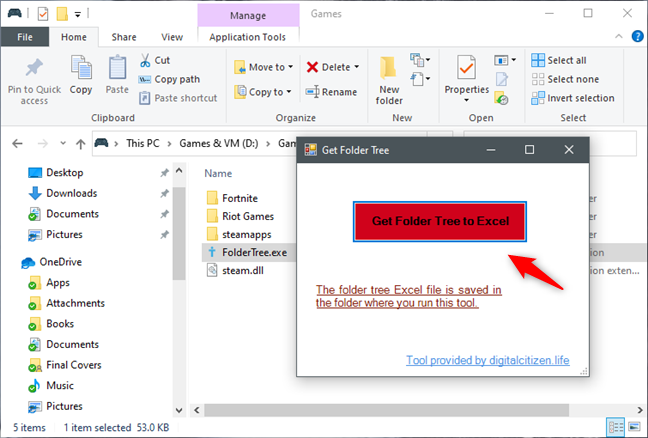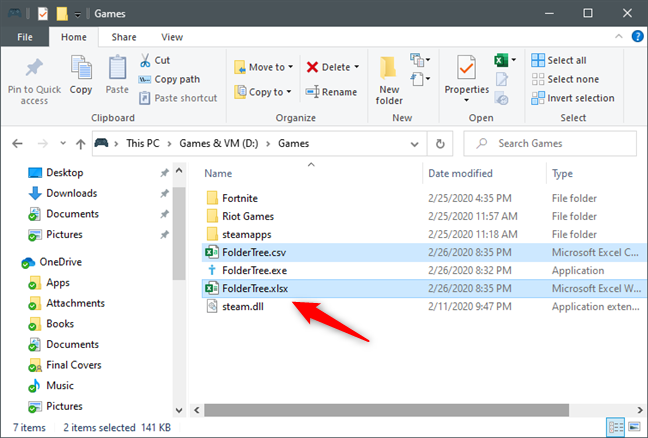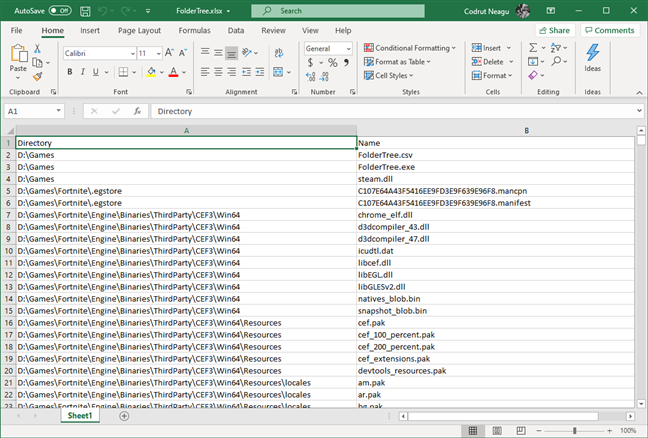هل احتجت في أي وقت إلى تصدير شجرة الدليل بالكامل من مجلد معين؟ هل احتجت إلى الحصول على نص أو مستند Excel يسرد جميع الملفات والمجلدات الموجودة داخل مجلد معين من جهاز الكمبيوتر الخاص بك في هيكل هرمي؟ كانت لدينا هذه الحاجة عندما كنا نحاول إنشاء مستند كان من المفترض أن يكون ملخصًا لجميع مستندات Word وجداول بيانات Excel التي قمنا بتخزينها داخل مجلد. في ذلك الوقت سألنا أنفسنا بضعة أسئلة. هل يمكنك تصدير بنية المجلد تلقائيًا إلى Excel؟ هل هناك أمر شجرة DOS يخرج إلى ملف؟ هل يمكنك طباعة شجرة دليل في ورقة Excel أو كملف نصي؟ إذا كنت تريد معرفة كيفية تصدير شجرة مجلدات ، فاقرأ ما يلي:
محتويات
- 1. تصدير بنية المجلد إلى ملف نصي ، باستخدام الأمر "شجرة" في موجه الأوامر
- 2. تصدير بنية المجلد إلى ملف Excel أو CSV ، باستخدام أداة FolderTree (استنادًا إلى PowerShell)
- لماذا تريد معرفة كيفية تصدير شجرة الدليل لمجلد؟
ملاحظة: لدينا طريقتان يمكنك استخدامهما لتصدير شجرة المجلد. الأول يعتمد على استخدام موجه الأوامر ويقوم بإنشاء شجرة الدليل كملف نصي. يعتمد الثاني على ملف قابل للتنفيذ أنشأناه باستخدام PowerShell ويخرج شجرة المجلد كملف Excel وملف CSV.
1. تصدير بنية المجلد إلى ملف نصي ، باستخدام الأمر "شجرة" في موجه الأوامر
أول شيء هو فتح File Explorer والانتقال إلى المجلد الذي تريد تصدير شجرة الدليل إليه. في حالتنا ، سيكون ذلك "D: Games".
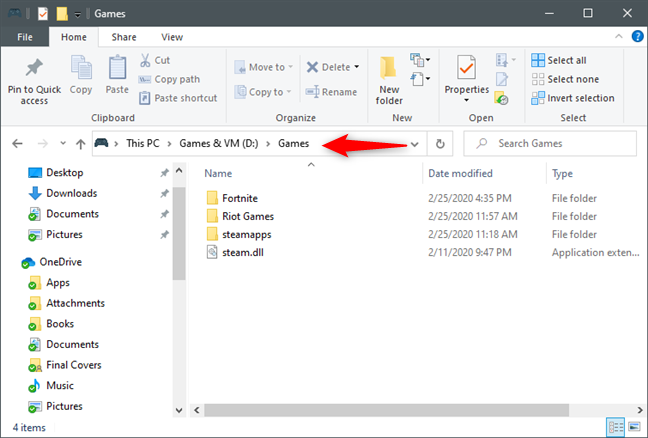
استخدام مستكشف الملفات للوصول إلى المجلد
اكتب cmd في شريط عنوان File Explorer واضغط على Enter لفتح موجه الأوامر مباشرة في المجلد الذي تهتم به.
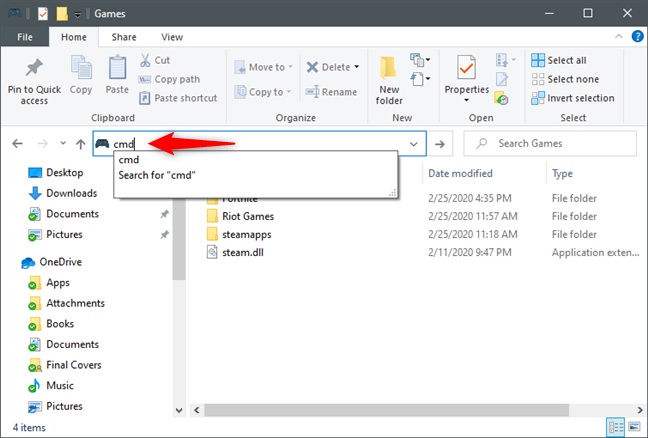
فتح موجه الأوامر في موقع المجلد
يتم فتح مثيل موجه الأوامر ، للإشارة إلى المجلد الخاص بك. في حالتنا ، تم فتح موجه الأوامر باستخدام مجلد "D: Games" . لتصدير بنية المجلد ، قم بتشغيل هذا الأمر: tree / a / f> output.doc .
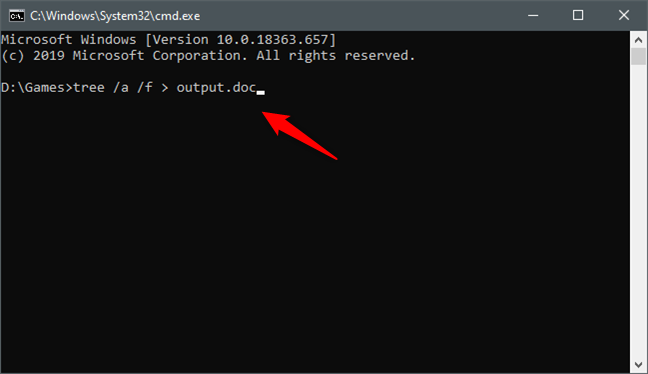
قم بتشغيل أمر الشجرة للحصول على بنية المجلد
تلميح: إذا كنت لا تريد أن تتضمن شجرة الدليل الملفات (بمعنى آخر ، اجعل الشجرة تتضمن المجلدات فقط) ، فتخط المعلمة / f من الأمر (الشجرة / a> output.doc).
Output.doc هو ملف المستند الذي سيتم حفظ شجرة الدليل بالكامل فيه. يمكنك استخدام أي اسم له ، ويمكنك تحديد أي نوع ملف ، طالما أنه يحتوي على نوع ملف نصي. نحن نفضل استخدام ملفات Microsoft Word .doc ، ولكن يمكنك استخدام أي ملف نصي آخر. على سبيل المثال ، يمكنك اختيار إخراج شجرة الدليل إلى ملف .txt بسيط قابل للتحرير باستخدام برنامج " المفكرة " . اعتمادًا على عدد المجلدات والملفات المخزنة داخل مجلدك ، قد يستغرق تشغيل هذا الأمر لحظة أو اثنتين.
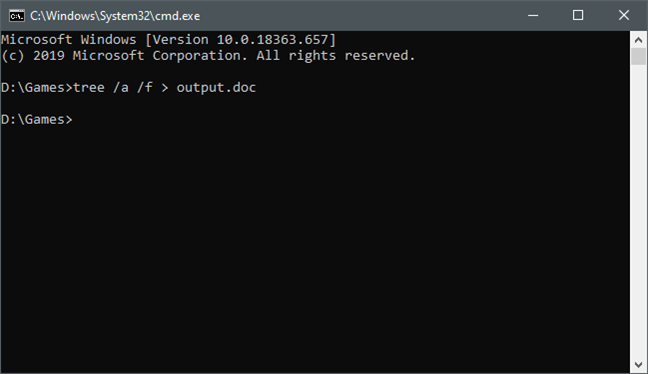
يمكن أن يستغرق أمر الشجرة بعض الوقت إذا كان المجلد الذي يتم تشغيله فيه يحتوي على العديد من العناصر
يمكنك الآن إغلاق موجه الأوامر ، حيث لم تعد بحاجة إليه بعد الآن. ارجع إلى File Explorer وانتقل إلى المجلد الذي تريد تصدير شجرة الدليل له. في الداخل ، يجب أن تجد الملف النصي الجديد بالاسم الذي حددته في أمر الشجرة . في حالتنا ، يسمى هذا الملف output.doc .
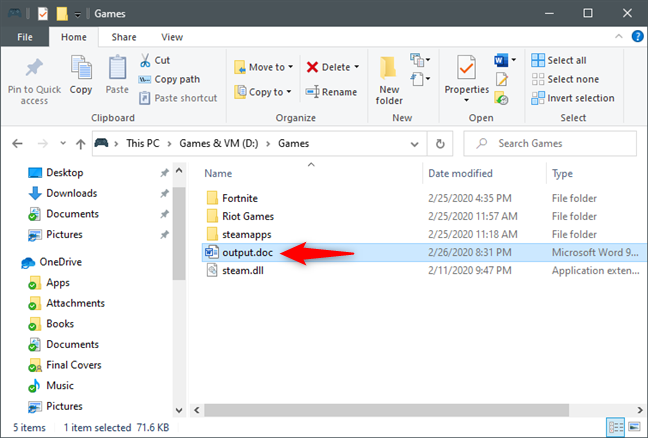
الملف النصي الناتج مع شجرة الدليل
افتح ملف الإخراج وسيتم سرد شجرة الدليل بالكامل بالداخل. تبدو جيدة ، أليس كذلك؟
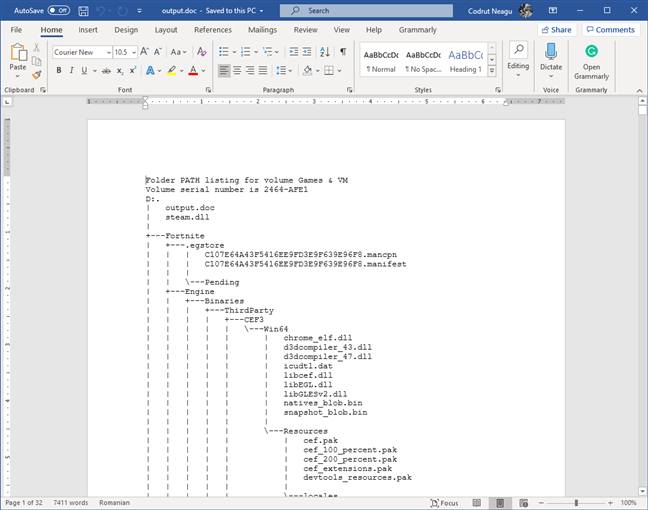
شجرة المجلد داخل ملف المستند
ملاحظة: إذا كنت ترغب في تصدير شجرة الدليل لمجلد يحتوي على ملفات أو مجلدات النظام ، فيجب عليك تشغيل موجه الأوامر بحقوق إدارية ثم الانتقال إلى المجلد الخاص بك من موجه الأوامر نفسه.
2. تصدير بنية المجلد إلى ملف Excel أو CSV ، باستخدام أداة FolderTree (استنادًا إلى PowerShell)
هناك طريقة أخرى سهلة لتصدير بنية مجلد في Windows 10 وهي استخدام أداة أنشأناها لك ، تسمى FolderTree . قم بتنزيله باستخدام هذا الرابط أو الرابط الموجود في نهاية هذا القسم. احفظه في مكان ما على جهاز الكمبيوتر الذي يعمل بنظام Windows 10. ثم انقله أو انسخه إلى المجلد الذي تريد الحصول على هيكل الشجرة له. في هذا المجلد ، انقر نقرًا مزدوجًا أو انقر نقرًا مزدوجًا على ملف FolderTree القابل للتنفيذ.
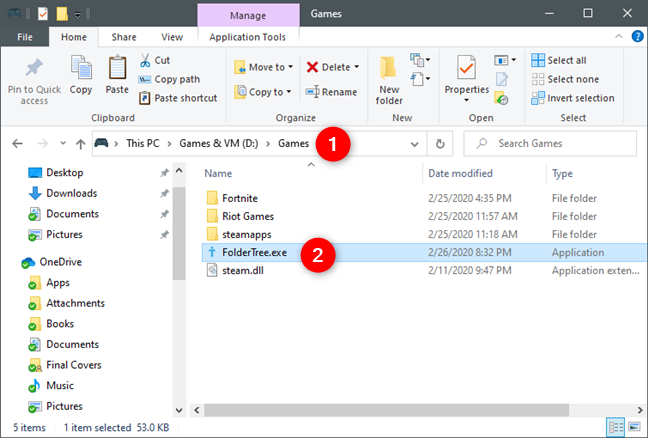
ضع FolderTree في المجلد الذي تريد شجرة الدليل له
عند تشغيل FolderTree لأول مرة ، يحذرك عامل تصفية SmartScreen من أنه تطبيق غير معروف. هذا بسبب عدم وجود الكثير من الأشخاص الذين يقومون بتنزيله واستخدامه. خذ كلمتنا بأنها آمنة ولا تضر بجهاز الكمبيوتر الخاص بك. إنه ليس أكثر من برنامج نصي PowerShell داخل ملف قابل للتنفيذ وواجهة مستخدم بسيطة. لتتمكن من استخدام هذه الأداة ، انقر أو اضغط على "مزيد من المعلومات" ثم اختر "تشغيل على أي حال".
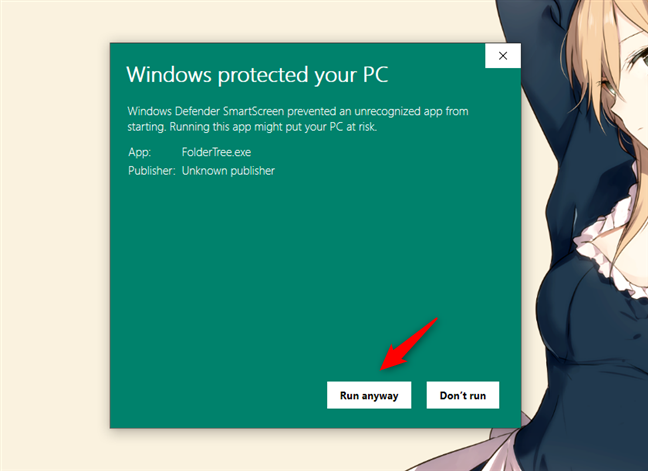
اختيار تشغيل FolderTree في مربع حوار SmartScreen
عند فتح FolderTree ، سترى نافذة صغيرة مثل النافذة أدناه. للحصول على شجرة الدليل للمجلد الحالي ، اضغط على زر "Get folder tree to Excel" .
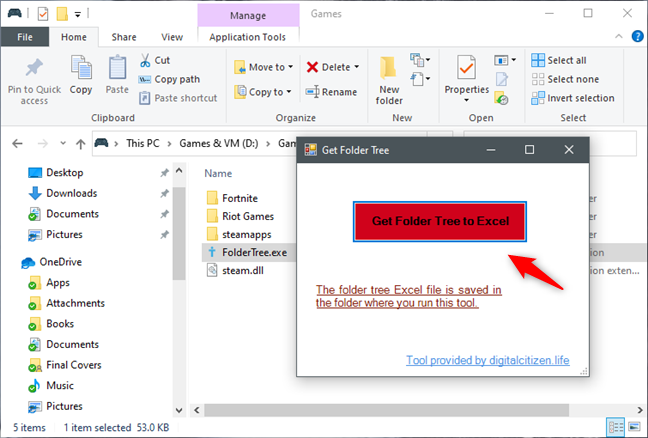
احصل على Folder Tree في Excel
تقوم الأداة بعد ذلك بإخراج ملفين: FolderTree.xlsx و FolderTree.csv . كلاهما يحتوي على قائمة الشجرة للمجلدات والملفات داخل دليلك الحالي.
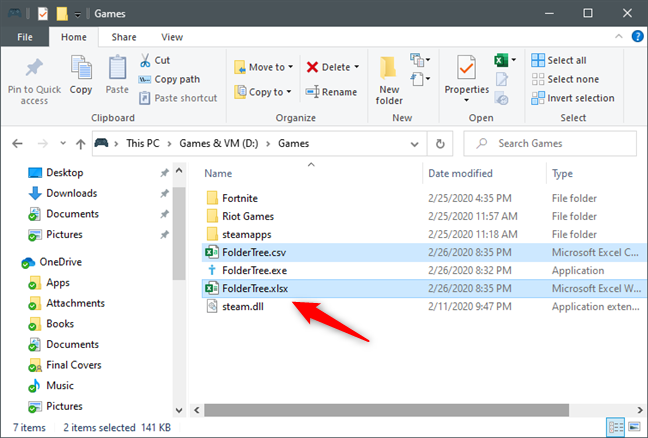
يقوم FolderTree بإخراج شجرة الدليل في Excel وداخل ملف CSV
علاوة على ذلك ، يجب أن يحتوي كلا الملفين على عمودين : الدليل والاسم . يخبرك الدليل بالمجلد ، ويخبرك الاسم بالملفات الموجودة في هذا المجلد.
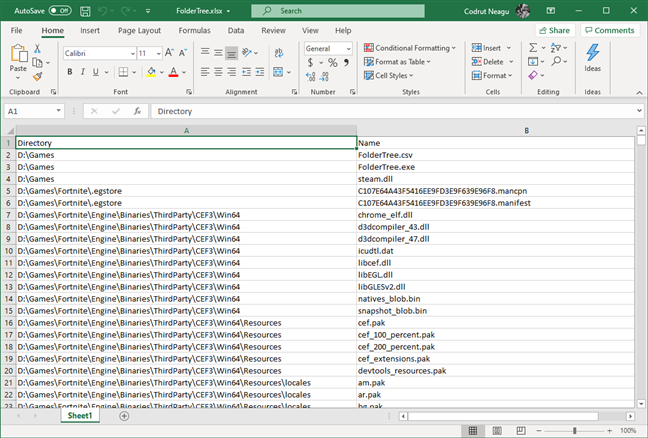
تم تصدير شجرة الدليل في Excel
يمكنك الآن المضي قدمًا وتحرير ملف Excel أو CSV باستخدام شجرة المجلدات الخاصة بك كما تريد. إذا واجهت أي مشاكل مع أداتنا ، فأخبرنا بذلك في قسم التعليقات أدناه.
تنزيل: FolderTree
لماذا تريد معرفة كيفية تصدير شجرة الدليل لمجلد؟
يتم تصدير بنية شجرة الدليل بالكامل إلى ملف نصي بسرعة في Windows. كل ما تحتاجه هو موجه الأوامر والأمر الصحيح. يعد تصدير شجرة دليل إلى Excel أمرًا سهلاً أيضًا إذا كنت تستخدم أداة FolderTree الخاصة بنا . قبل إغلاق هذه المقالة ، أخبرنا لماذا تريد إنشاء شجرة مجلد ملفات؟ هل كان ذلك بسبب رغبتك في عمل قائمة بملفات الموسيقى الخاصة بك؟ هل كانت لمهمة متعلقة بالعمل؟ التعليق أدناه ودعنا نناقش.